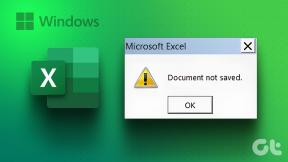10 способов исправить зависание WhatsApp при восстановлении носителя
Разное / / August 14, 2023
WhatsApp упростил переключение телефонов. Вы можете создать резервную копию данных WhatsApp на Google Диске или iCloud, в зависимости от вашего смартфона, а затем восстановить чаты и мультимедиа на новом телефоне. Однако есть некоторые нюансы в процессе восстановления. Временами ваш Резервная копия WhatsApp может не восстановиться на вашем iPhone. Еще одна популярная ошибка на обеих платформах — зависание WhatsApp при восстановлении носителя.
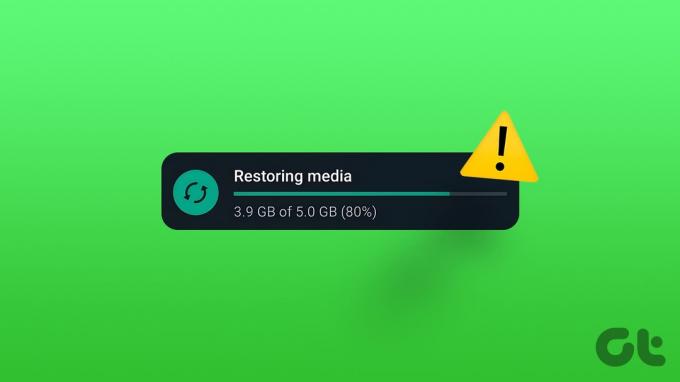
Как правило, чаты WhatsApp восстанавливаются быстро. Однако восстановление носителя может занять некоторое время. Вы можете отслеживать ход восстановления носителя при открытии WhatsApp. Но что, если полоса прогресса долгое время не двигалась? Вот когда вы знаете, что есть проблема с восстановлением мультимедиа WhatsApp.
Это может произойти как на Android, так и на iPhone. Независимо от вашего телефона, вот что вы можете сделать, если не можете восстановить мультимедиа в WhatsApp. Но сначала давайте разберемся в причинах этого.
Почему восстановление моего WhatsApp Media зависает
При настройке WhatsApp на новом телефоне вам предоставляется возможность восстановить ваши чаты и мультимедиа с старая резервная копия. Чаты восстанавливаются относительно быстро, а фотографии и видео занимают больше времени, так как они больше по размеру. Несмотря на это, процесс восстановления должен занять не более нескольких минут.

Если для восстановления медиафайлов WhatsApp требуется необычно много времени, возможно, проблема связана с вашей сетью или хранилищем. Или могут быть некоторые проблемы с разрешениями, которые не позволяют WhatsApp загружать ваши медиафайлы. Независимо от причины проблемы, это руководство поможет вам восстановить носитель в WhatsApp.
Профессиональный совет: с помощью новой функции Transfer Chat теперь вы можете восстановить данные WhatsApp без резервного копирования.
Как исправить, что WhatsApp Media не восстанавливается
Если WhatsApp слишком долго восстанавливает ваши медиафайлы, и вы уверены, что проблема существует, вот несколько быстрых и простых решений.
1. Подключиться к сети Wi-Fi
По умолчанию ваш телефон должен быть подключен к сети Wi-Fi, чтобы WhatsApp мог восстановить резервную копию. Итак, если вы пытаетесь восстановить резервную копию по мобильным данным, WhatsApp может зависнуть на экране «Восстановление носителя».

Подключитесь к стабильной и надежной сети Wi-Fi и посмотрите, прогрессирует ли полоса восстановления. Это касается как Android-устройств, так и iPhone.
2. Предоставление разрешений на хранение (Android)
Если WhatsApp не сможет получить доступ к локальному хранилищу вашего телефона, приложение не сможет хранить ваши медиафайлы на вашем телефоне. Это приведет к зависанию WhatsApp на экране восстановления. Вот как предоставить соответствующее разрешение WhatsApp, чтобы он мог восстановить ваши медиафайлы.
Шаг 1: Откройте приложение «Настройки» на своем смартфоне и перейдите в раздел «Приложения». Прокрутите вниз и выберите WhatsApp из списка приложений.


Шаг 2: Перейдите в раздел «Разрешения». Затем выберите «Фото и видео».
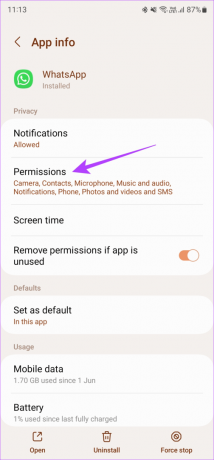

Шаг 3: Нажмите «Разрешить». Точно так же перейдите в раздел «Музыка и аудио» и выберите «Разрешить» здесь.

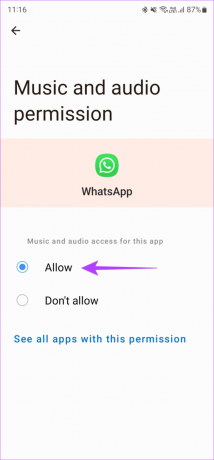
3. Принудительно остановите приложение и перезапустите его (Android)
Время от времени WhatsApp может зависать, что приводит к проблемам с восстановлением носителя. Если это так, вы можете принудительно остановить приложение на своем устройстве Android и запустить новый экземпляр WhatsApp. Вот как.
Шаг 1: Откройте приложение «Настройки» на своем смартфоне и перейдите в раздел «Приложения». Прокрутите вниз и выберите WhatsApp из списка приложений.


Шаг 2: Нажмите на принудительную остановку. Затем выберите ОК.

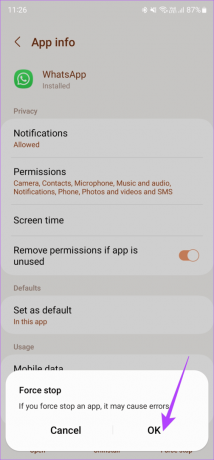
Подождите некоторое время и перезапустите WhatsApp. Уведомления о восстановлении мультимедиа теперь должны вернуться, но на этот раз с движущимся индикатором выполнения.
4. Отключите Google Диск от WhatsApp и снова подключите его
Как уже упоминалось, WhatsApp восстанавливает резервную копию через Google Диск на телефонах Android. Таким образом, если есть проблемы с подключением Google Диска к вашей учетной записи WhatsApp, восстановление носителя может завершиться ошибкой. Лучший способ решить эту проблему — отключить свою учетную запись Google от WhatsApp и снова подключить ее.
Шаг 1: Посетите веб-сайт Google Диска на своем компьютере, используя ссылку ниже.
Посетите Google Диск
Шаг 2: Нажмите на значок шестеренки в правом верхнем углу. Выберите Настройки.

Шаг 3: Перейдите на вкладку «Управление приложениями» на левой панели.
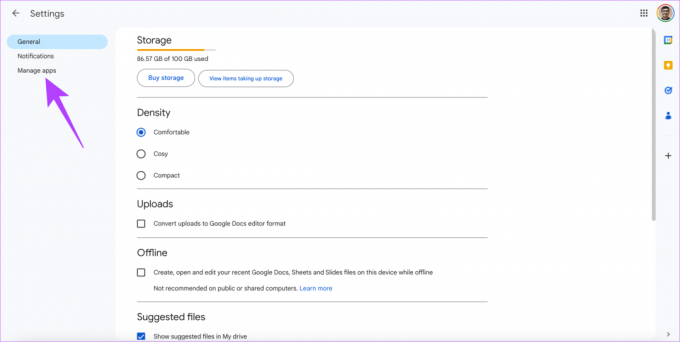
Шаг 4: Найдите WhatsApp Messenger в списке приложений. Нажмите на вкладку «Параметры» рядом с ним и выберите «Отключиться от диска».

Теперь удалите WhatsApp со своего телефона. Переустановите приложение и откройте его. Теперь вы должны увидеть возможность связать учетную запись Google с WhatsApp. Выберите свою учетную запись, чтобы повторно связать Google Диск с WhatsApp. Легко восстанавливайте свои чаты и мультимедиа с помощью резервной копии.
5. Подключите телефон к зарядному устройству
Восстановление резервной копии WhatsApp потребляет много трафика и энергии. В то время как первое требование решается путем подключения к сети Wi-Fi, второе можно решить, подключив телефон к зарядному устройству. Во многих случаях WhatsApp может решить не начинать процесс восстановления, пока ваш телефон не будет подключен к сети.

Итак, подключите зарядное устройство к смартфону и подождите некоторое время. Процесс восстановления носителя должен начаться автоматически. Это верно независимо от уровня заряда батареи вашего телефона. Таким образом, даже если ваш телефон заряжен на 100%, подключайте зарядное устройство до тех пор, пока резервная копия WhatsApp не будет полностью восстановлена.
6. Очистить кэш и данные WhatsApp (Android)
Очистка кеша приложения может решить несколько проблем. Независимо от того, происходит ли сбой WhatsApp или он зависает на определенном экране, очистка кеша приложения, безусловно, может помочь. Пока вы это делаете, очистка данных дает вам новый старт для восстановления вашего носителя. Вот как вы можете очистить кеш ватсап вместе с данными приложения.
Шаг 1: Откройте приложение «Настройки» на своем смартфоне и перейдите в раздел «Приложения». Прокрутите вниз и выберите WhatsApp из списка приложений.


Шаг 2: Перейдите в раздел «Хранилище». Сначала нажмите «Очистить кеш». Затем на Очистить данные.
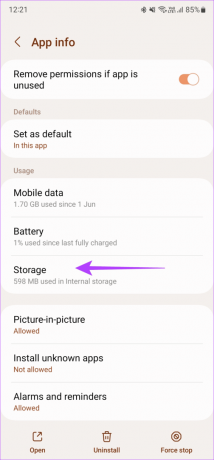
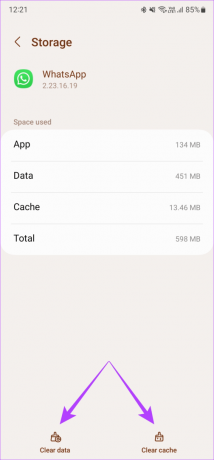
Снова откройте WhatsApp и настройте приложение с нуля.
7. Проверьте оставшуюся память на вашем iPhone
Вам понадобится достаточно свободного места на вашем iPhone, чтобы восстановить резервную копию WhatsApp. В противном случае ваш носитель не может быть загружен в хранилище iPhone, и восстановление не удастся. Вот как проверить доступное хранилище на вашем iPhone.
Шаг 1: Откройте приложение «Настройки» на своем iPhone и перейдите на вкладку «Общие». Выберите Хранилище iPhone.
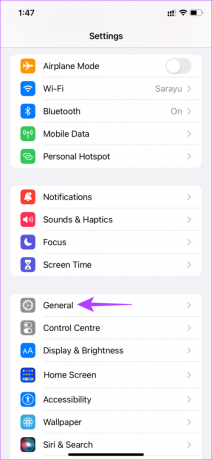
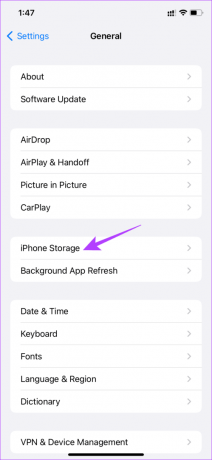
Шаг 2: Вы можете увидеть оставшееся место на вашем iPhone в верхней части экрана. Прокрутите раздел хранилища внизу и посмотрите, что можно удалить, чтобы освободить место.
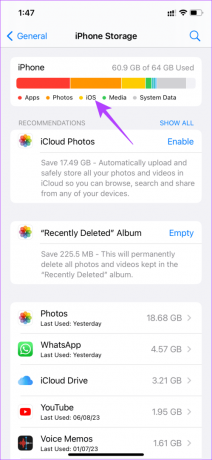
Если у вас меньше доступного хранилища, вы можете освободить место на вашем iPhone и восстановить резервную копию WhatsApp.
8. Предоставить доступ iCloud к WhatsApp
WhatsApp требуется доступ к вашей учетной записи iCloud, чтобы загрузить и восстановить резервную копию на вашем iPhone. Иногда, даже если доступ уже предоставлен, включение и выключение этой опции может помочь вам быстро восстановить носитель. Вот как это сделать.
Шаг 1: Откройте приложение «Настройки» на своем iPhone и нажмите на свое имя, отображаемое вверху. Теперь выберите iCloud.

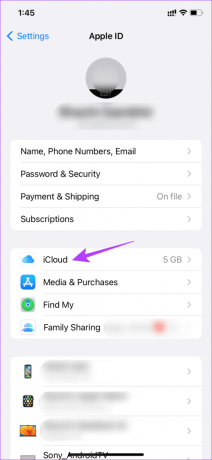
Шаг 2: Нажмите «Показать все» в разделе «Приложения, использующие iCloud». Прокрутите вниз, чтобы найти WhatsApp. Включите переключатель рядом с ним. Если он уже включен, выключите его и снова включите через несколько секунд.
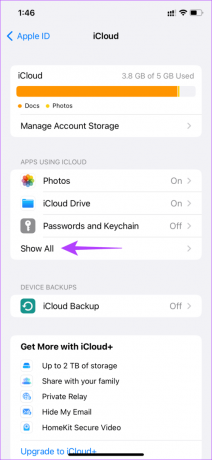
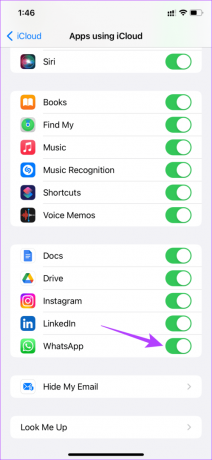
9. Обновите WhatsApp до последней версии
Использование более старой версии приложения может время от времени вызывать проблемы. Возможно, у определенной версии WhatsApp есть проблемы с восстановлением резервных копий. Вот почему важно часто обновлять все свои приложения через App Store или Play Store. Вот как вы можете обновить WhatsApp до последней версии на вашем устройстве.
На айфоне
Откройте App Store на вашем iPhone. Нажмите на изображение дисплея в правом верхнем углу. Прокрутите вниз, чтобы увидеть список всех ожидающих обновлений. Выберите опцию «Обновить» рядом с WhatsApp.
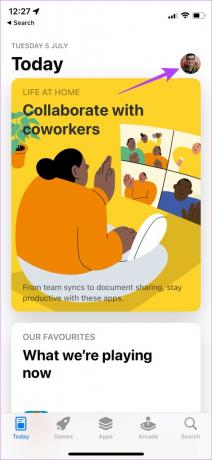
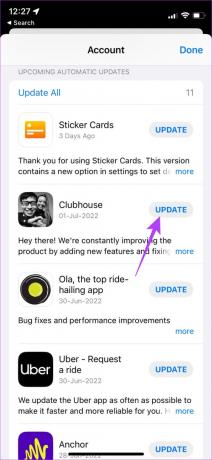
На Android
Шаг 1: Откройте магазин Google Play на своем телефоне. Нажмите на свой профиль в правом верхнем углу приложения. Теперь выберите «Управление приложениями и устройством».
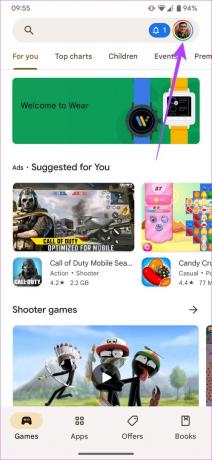
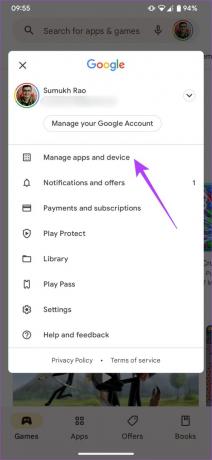
Шаг 2: Теперь вы увидите раздел с надписью «Доступны обновления». Нажмите «Подробнее» под ним. Выберите параметр «Обновить» рядом с WhatsApp или используйте кнопку «Обновить все», чтобы обновить все свои приложения.


10. Переустановите WhatsApp
Если обновление приложения не помогло, в крайнем случае удалите и переустановите WhatsApp. Вы также можете выполнить этот шаг после отключения вашей учетной записи Google Диска от WhatsApp или очистки памяти вашего iPhone.
Переустановите WhatsApp на iPhone
Шаг 1: Найдите WhatsApp на главном экране вашего iPhone. Нажмите и удерживайте значок, чтобы открыть контекстное меню, и выберите параметр «Удалить приложение».


Шаг 2: Нажмите «Удалить приложение», чтобы удалить его с вашего iPhone. После этого зайдите в App Store и коснитесь значка поиска в правом нижнем углу.


Шаг 3: Используйте строку поиска вверху, чтобы найти WhatsApp.


Шаг 4: Установите WhatsApp и настройте его на своем iPhone. Теперь вы можете восстановить резервную копию.

Как переустановить WhatsApp на Android
Шаг 1: Найдите WhatsApp в ящике приложений вашего телефона и нажмите и удерживайте его, чтобы открыть контекстное меню. Нажмите на кнопку «Информация о приложении».


Шаг 2: Выберите Удалить. Нажмите OK при появлении запроса. Это приведет к удалению приложения.
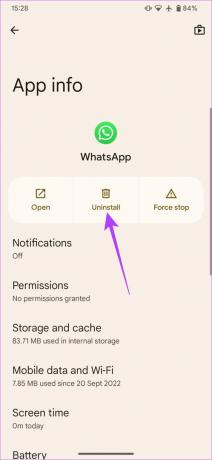
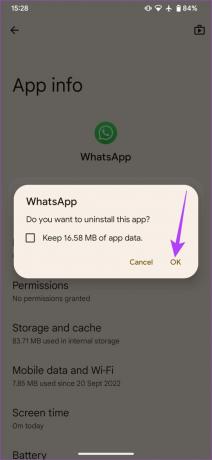
Шаг 3: Зайдите в Play Маркет и найдите WhatsApp воспользовавшись поисковой строкой вверху.


Шаг 4: Установите приложение и восстановите резервную копию.

Это должно позволить успешно восстановить носитель из резервной копии.
Часто задаваемые вопросы о зависании WhatsApp при восстановлении носителя
К сожалению, вы можете восстановить резервную копию WhatsApp с iPhone только на iPhone. Точно так же резервную копию Android можно восстановить только на Android. Однако WhatsApp позволяет вам перенести ваши чаты с iPhone на Android.
Нет, WhatsApp не дает вам возможности пропустить восстановление мультимедиа. Если вы хотите восстановить свои чаты, вы также должны восстановить медиа.
Хотя вы можете восстановить свои чаты WhatsApp, используя мобильные данные, это не рекомендуется.
Не теряйте свои драгоценные чаты
Многие люди во всем мире ежедневно используют WhatsApp для обмена заметками, изображениями, голосовыми сообщениями и документами. И если вы меняете телефоны, вам также понадобятся все ваши важные данные на новом телефоне. Но WhatsApp может застрять на восстановлении носителя и оттолкнуть вас. Не волнуйтесь, вы можете выполнить эти шаги и воскресить свои чаты и мультимедиа.